從零開始學 Hexo (5) | Hexo 文章細節調整與如何新增頁面
Hexo 文章細節調整
前面有介紹如何新增文章的 Hexo 指令及 Mackdown 語法,其中還有一些細節想和大家說明,Hexo 的文章除了可以 Mackdown 語法編輯文字外,還有一個部份在每個文章檔案的開頭:
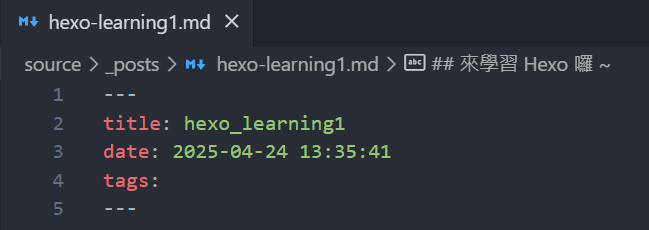
沒錯,就是這塊區域,它可以寫入這篇文章的 title、tags 等與文章相關的資訊,接下來就看看這些資訊如何寫入,以及在部落格頁面上會如何呈現囉 ~
title
顧名思義就是你文章的主要標題,現在修改後儲存,再開啟 Hexo 伺服器
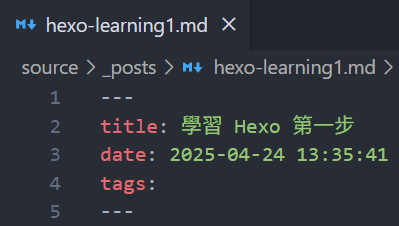
修改後右側的 Recent Posts 區塊,會呈現你修改後的 title 名稱
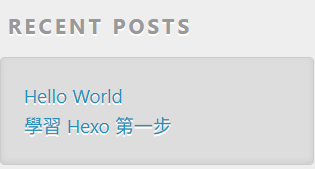
進入這篇文章的頁面,你會看到修改後的 title 名稱就是這篇文章最上方的大標題
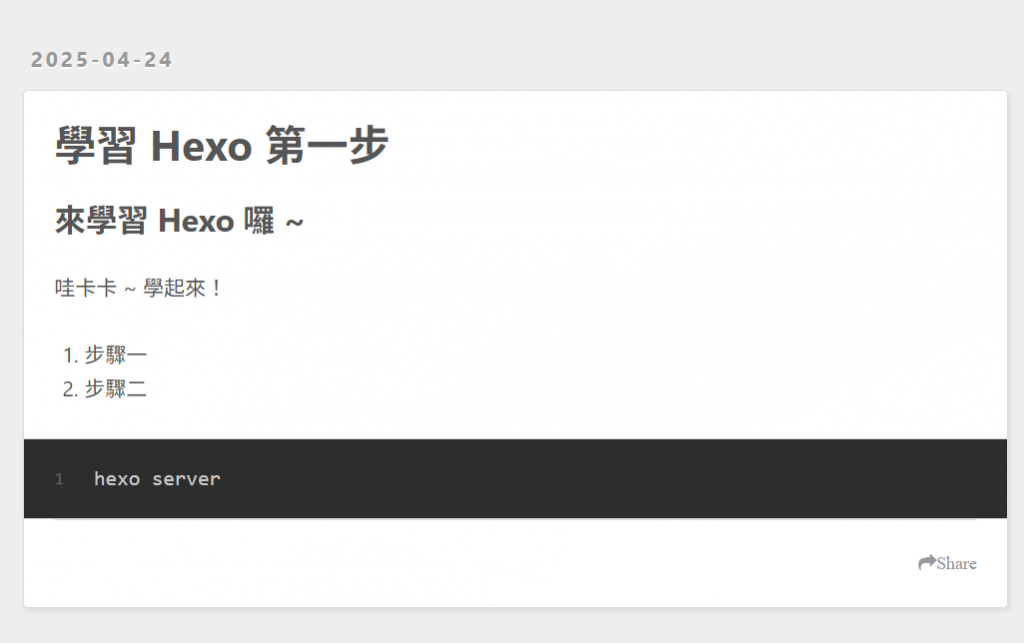
tags
標籤,它是你文章的關聯標籤,假如你的文章內容跟前端技術、Hexo 有關,你就可以在 tags 加上前端和 Hexo 兩個標籤,寫法如下:
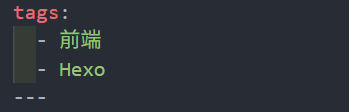
儲存後重整網頁,文章的最下方就會出現剛剛修改的 tags 內容

然後你會發現右側出現兩個區塊:Tags 和 Tag Cloud,裡面有剛剛新增的標籤內容
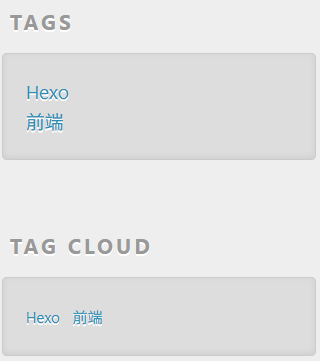
等等!怎麼有兩個跟 tags 有關的區塊?別急,我來解釋,Tag Cloud 這個區塊內的標籤字體會隨相關文章變多而變大
實際示範,如果我又新增了一篇文章,這次 tags 的內容我輸入: Hexo 和 待辦,這時候跟 Hexo 標籤相關的文章就有兩篇,比 前端 和 待辦 兩個標籤的文章還多,再看看 Tag Cloud :
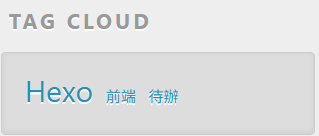
Tag Cloud 區塊的 Hexo 標籤字體變大了,而反觀 Tags 區塊只有條列新增一個 待辦 標籤:
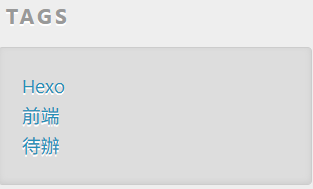
你以為只有這樣嗎?oh, no no no !點擊這兩個區塊內任一標籤連結,可以到與該標籤相關的所有文章清單頁面,點擊 Hexo 標籤就會看到有兩篇相關文章:
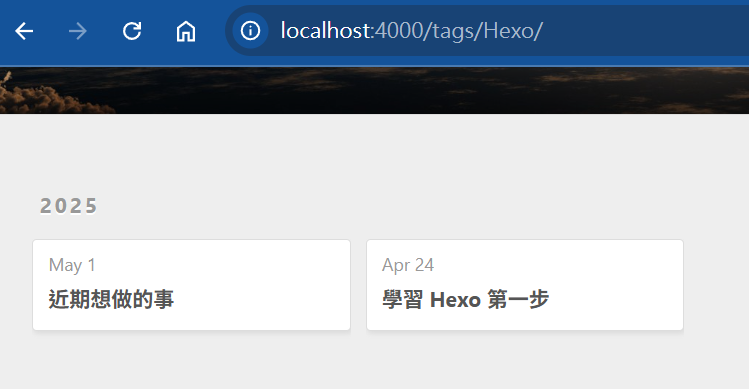
如何縮短 Hexo 首頁文章長度
這個是額外的小補充,也稍微跟文章有關係就放進來講,經過一系列調整你應該有發現首頁左側會顯示你寫的所有文章,很貼心…但是顯示太多了!
別擔心,你只需要在文章中想截斷的地方,加入 <!--more--> 這行程式碼
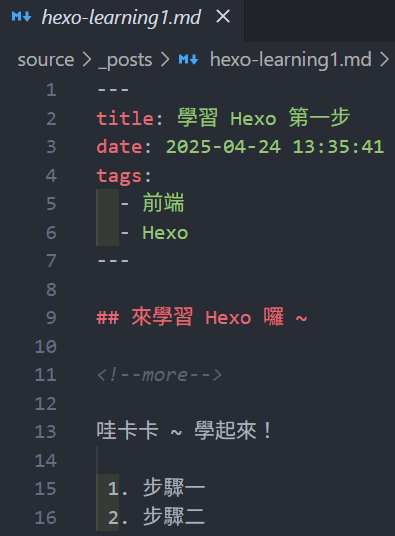
噹噹 ~ 神奇的 Read More 按鈕就會出現在首頁左側的區塊的文章卡片中,而且文章卡片內只會顯示 <!--more--> 之前的內文
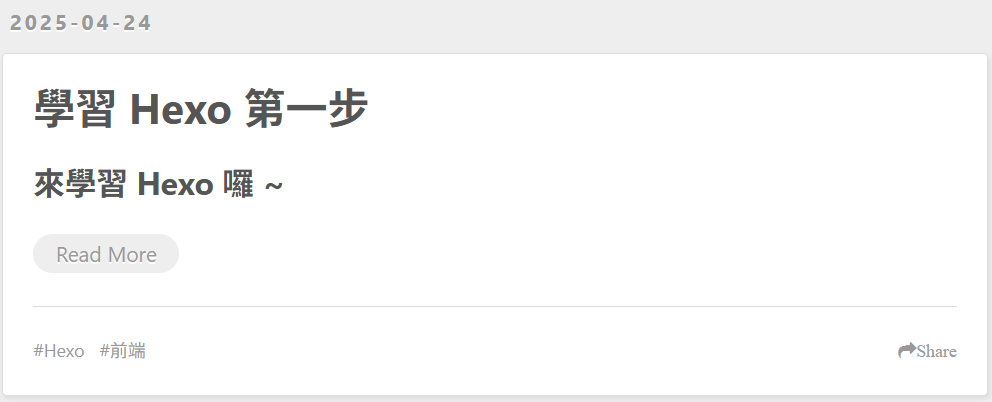
這樣首頁就簡潔許多囉 ~
如何新增 Hexo 頁面
學到這邊你也許會想我知道怎麼新增文章,但是我想做的不只是寫文章,我想向大家介紹自己或介紹部落格,但是沒有關於頁面可以給我放這些內容怎麼辦?
別擔心 ~ Hexo 也想到了,你可以用簡單的 Hexo 指令新增頁面,接下來就來看看如何新增並調整 Hexo 網站的頁面吧 ~
一樣開啟終端機,確認是否在 Hexo 部落格資料夾的路徑上,再執行以下指令
1 | hexo new page about |
執行完之後,你就會看到 source 資料夾中多了一個 about 資料夾
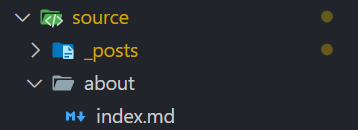
資料夾中有一個 index.md 的檔案,你可以在裡面輸入關於頁面的內容,完成後開啟伺服器你會發現首頁上方沒有地方進去 QAQ ,別急 ~ 這部分之後會說,先在網只後面輸入 /about ,就會看到你新增的 about 頁面囉 ~
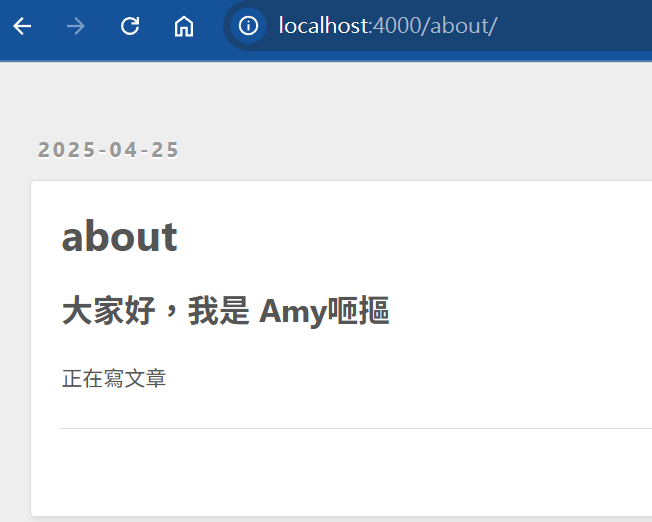
如何在網站上方導覽列新增頁面連結
確定可以看見你更新的 about 頁面內容後,接下來就來新增導覽列的項目啦 ~ 畢竟現在的項目數量已經滿足不了我們了
但在新增之前我們要先處理一件事,那就是把現在 Hexo 預設的樣板主題:landscape 安裝好,關於 Hexo 主題的挑選方式在後面會再做介紹
先進到 landscape 的 GitHub 頁面,往下滑會看到 install 的說明內容,目前 Hexo 5.0 和以後的版本可以用 npm 方式安裝,但這邊先用 git 的安裝方式示範安裝,執行以下 git 指令:
1 | git clone --depth 1 https://github.com/hexojs/hexo-theme-landscape themes/landscape |
執行後會看到 themes 資料夾多出一個 landscape 的資料夾,然後你會在裡面看見一個 _config.yml 的檔案,這個檔案裡會有關於樣板主題的各種設定
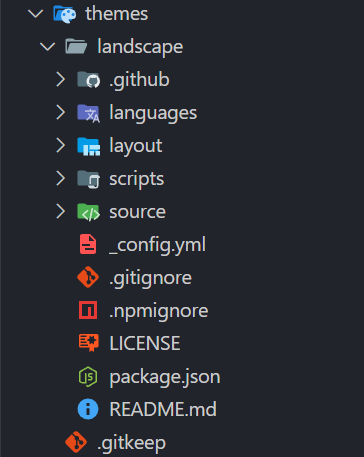
點開那個 config 檔找到 menu ,你會發現它下面的項目很眼熟,沒錯,它就是你要修改的目標,在 menu 下再新增一行 About: /about

修改後儲存再開啟 Hexo 伺服器,你就會看見上方導覽列多出了一個 About,點進去就可以看見你的 about 頁面囉 ~

怎麼把導覽列項目名稱改成中文
相信聰明的你,在修改過程中已經發現了,About: /about 中前面的 About 就是導覽列項目的名稱,所以只要將 About: /about 改成 關於: /about ,導覽列 About 項目名稱就會被改成「關於」囉 ~
當然也可以把所有導覽列項目都改成中文,改法跟 About 一樣,修改完就會像這樣
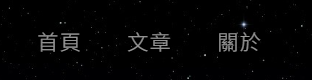
結語
今天的介紹就到這邊,大家可以試著新增頁面,嘗試修改文章細節,希望這篇文章能幫助到在學習 Hexo 的你,那我們下篇文章見 ~
